 |
Dimanche 21 décembre 2025 - 14:06 |
| Translate |
|
| Rubriques |
| Réseaux sociaux |
|
| Liste des jeux Amiga |
|
| Trucs et astuces |
|
| Glossaire |
|
| Galeries |
|
| Téléchargement |
|
| Liens |
|
| Partenaires |
|
| A Propos |
|
| Contact |
|

|
|
Dans notre dernier article, nous avons franchi la première étape pour la création d'une animation, c'est-à-dire l'ouverture d'un projet global et d'un sous-projet de rendu.
L'étape suivante nous dirige tout droit vers le modeleur. Le tunnel est l'élément principal de notre scène. C'est dans celui-ci que la caméra évoluera. Pour le réaliser, nous allons utiliser la méthode de l'extrusion. Deux méthodes sont disponibles.
Lancez Imagine.
Allez dans le Detail Editor (RC->A2).
Méthode n°1
Extrusion suivant l'axe d'un objet.
Le seul axe disponible pour l'extrusion est Y.
Une question vous vient peut-être ? Comment dois-je faire, si je veux extruder suivant X ou Z ?
Réponse : impossible, il vous faut effectuer une rotation de l'axe de l'objet pour choisir le sens d'extrusion.
Exemple : nous allons créer le profil à extruder. Pour ma part, j'ai choisi le disque pour faciliter la compréhension, mais il vous est possible si vous vous sentez d'attaque, d'utiliser un profil de votre cru.
Création du disque
Sélectionnez le menu Objet/Add/Primitive.
Une fenêtre de requête apparaît (primitive types), laissez les valeurs par défaut puis validez.
Un disque apparaît à l'écran, sélectionnez-le soit d'un clic de souris sur son axe soit par RC->F1.
Si vous désirez un tube fermé aux extrémités, ne touchez à rien. Pour les autres, détruisez le point central. N'oubliez pas de passer en méthode Pick Point (RC->A3). Une fois celui-ci sélectionné, effacez-le.
Menu/Objet/Delete ou RC->AD.
Repassez en mode Pick Objet.
RC->A2.
Extrusion
Nous allons indiquer maintenant le sens extrusion. Pour cela, il nous faut orienter l'axe Y de l'objet.
Utilisez les gadgets en bas d'écran pour une méthode manuelle.
Validez ensuite votre manipulation en appuyant sur la barre d'espace ou gadget "Ok".
Si vous voulez travailler avec plus de précision, utilisez la requête de transformation (RC->AT).

Menu/Fonctions/Mold (RC->AE).
Sélectionnez "Extrude".
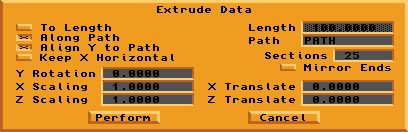
Fenêtre de requête "Extrude Data".
TO LENGTH : extruder suivant une longueur précise, suivant le sens d'orientation de l'axe Y.
LENGTH : indiquez ici la valeur d'extrusion.
ALONG A PATH : extruder suivant un "path" ou chemin (pour la deuxième méthode).
PATH : nom du chemin, pour notre exemple chemin (pour la deuxième méthode).
ALIGN Y TO PATH : aligne pendant l'extrusion l'objet suivant l'axe des Y (pour la deuxième méthode).
SECTION : nombre de sections de l'objet extrudé (pour les deux méthodes).
Y ROTATION : donne une rotation suivant Y de l'objet au cours de son extrusion.
X SCALING : change la taille de l'objet suivant X au cours de son extrusion.
Z SCALING : change la taille de l'objet suivant Z au cours de son extrusion.
X TRANSLATE : déplace l'objet suivant X au cours de son extrusion.
Z TRANSLATE : déplace l'objet suivant Z au cours de son extrusion.
Méthode n°2
Extrusion suivant un "path".
C'est cette méthode que nous allons utiliser pour notre animation.
Un "path", ou chemin, est constitué tout simplement de plusieurs axes créés et sélectionnés dans un ordre précis, et reliés entre eux. Reprenez votre forme de base (disque).
Création du chemin
Passez en vue de dessus.
Créez des axes et déplacez les à l'aide de la fonction "move" (étape 1), un nombre de quatre ou cinq est tout à fait raisonnable. Sélectionnez-les ensuite (cliquez sur les axes+shift) dans le sens d'extrusion que vous désirez, puis utilisez la fonction Menu/Objet/Make Path et le tour est joué (étape 2).
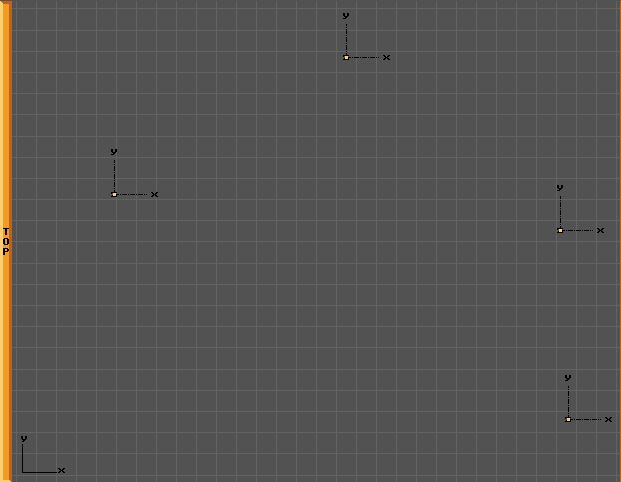
Étape 1
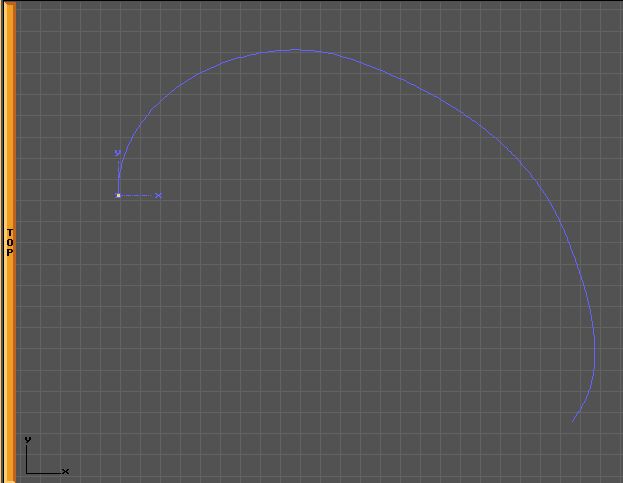
Étape 2
Sauvegardez celui-ci sous le nom de "chemin caméra".
Il aurait été possible d'utiliser des chemins tout faits dans le menu Objet/Add/Open Path ou Closed Path.
Ensuite, de les éditer à l'aide des fonctions "move", "rotate" et "fracture" (ajouter un axe sur le chemin), sans oublier au préalable de passer en mode "Edit Path".
Extrusion
Sélectionnez votre objet à extruder (disque) et appelez la fenêtre de requête d'extrusion (voir explications).
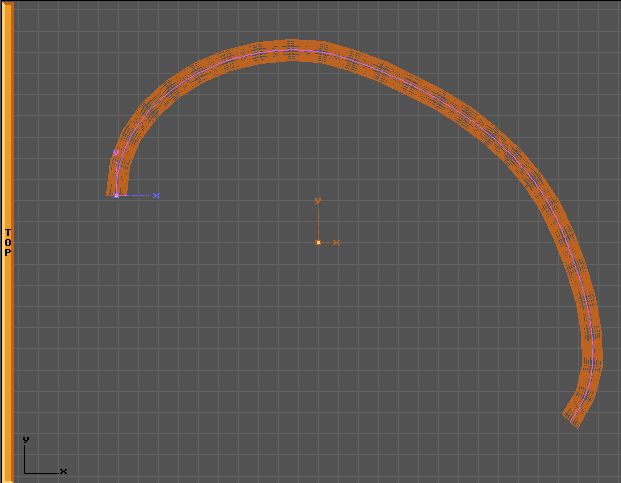
Étape 3
|












